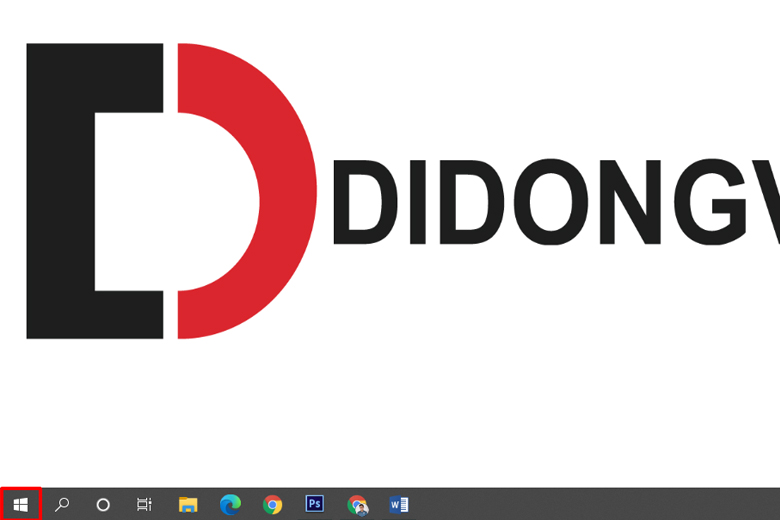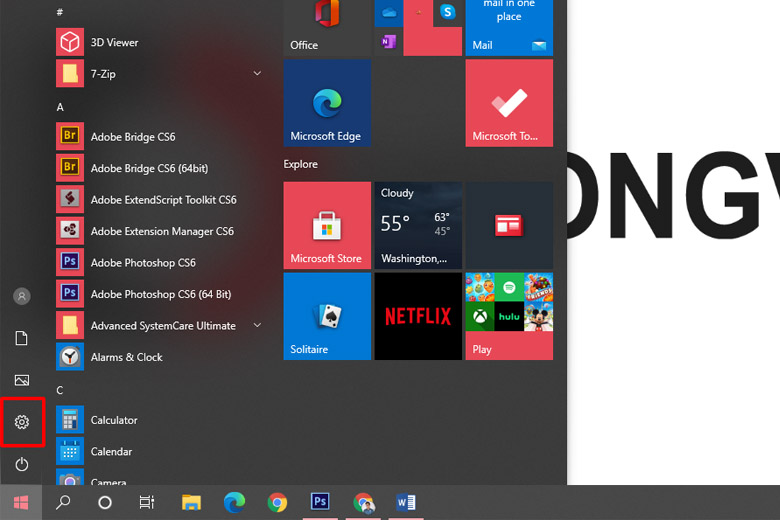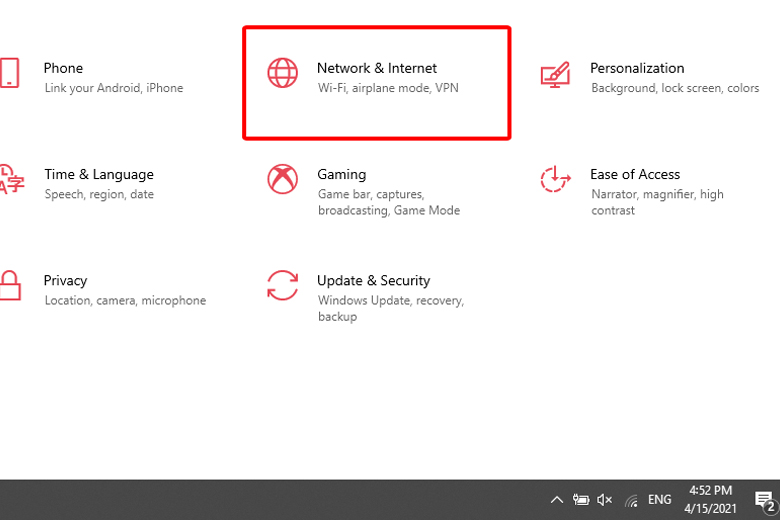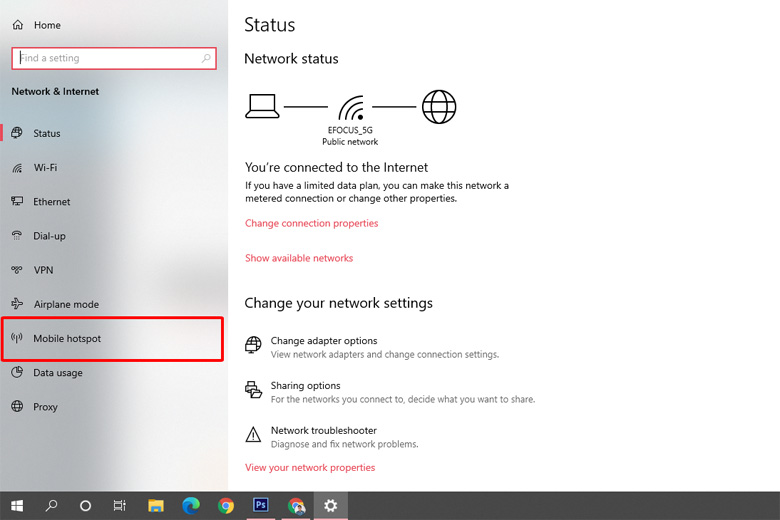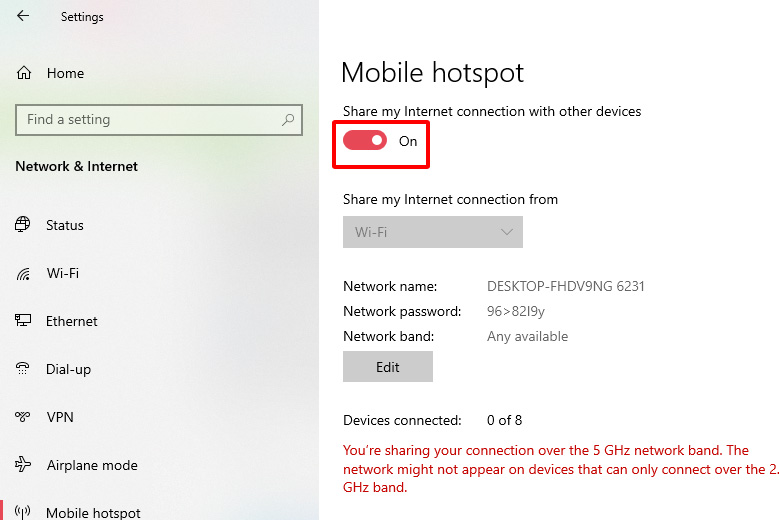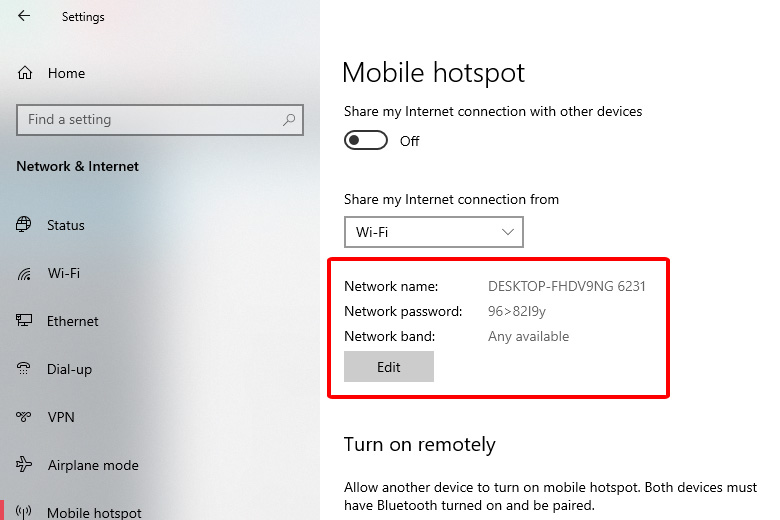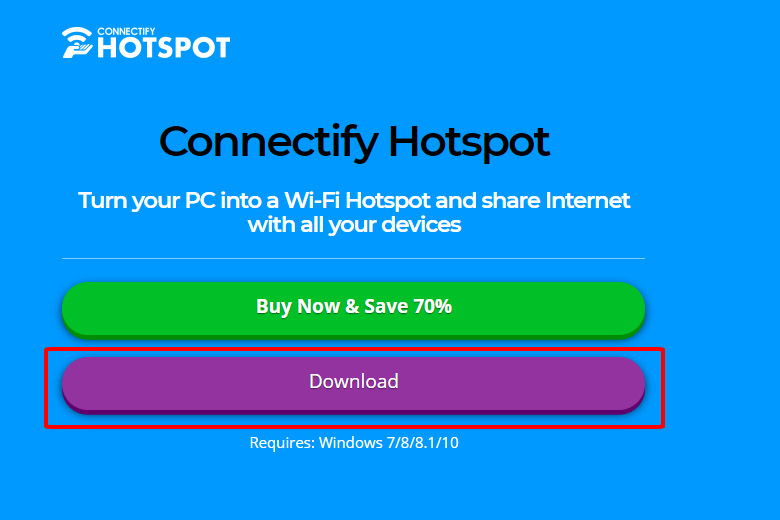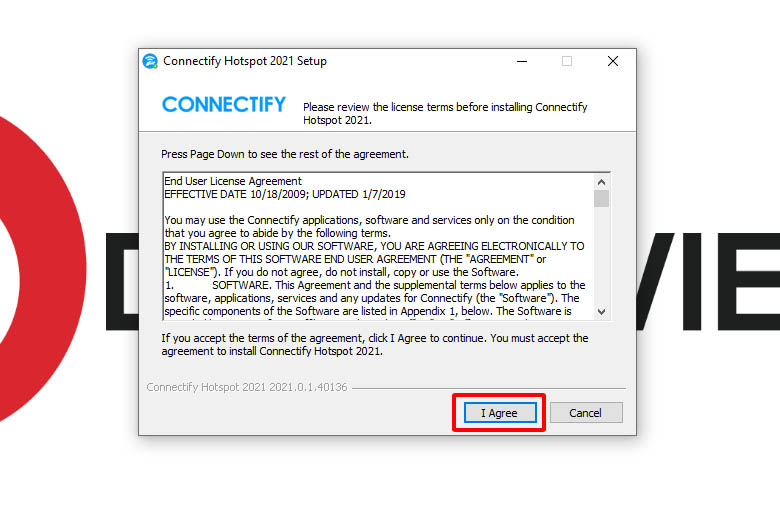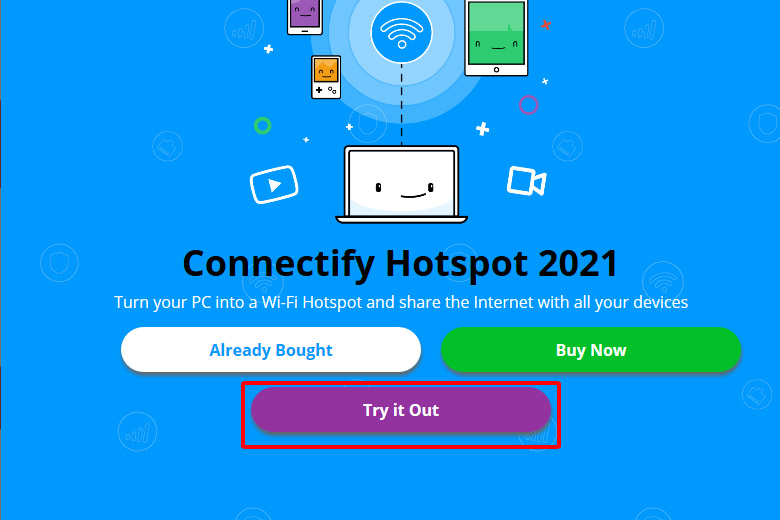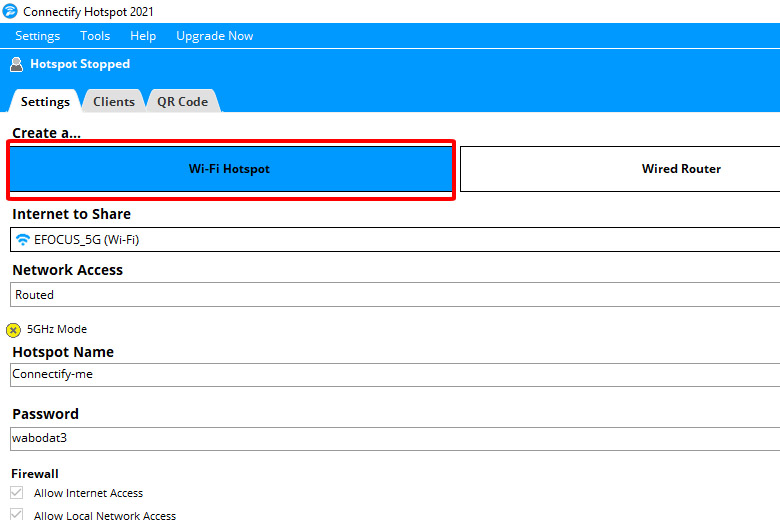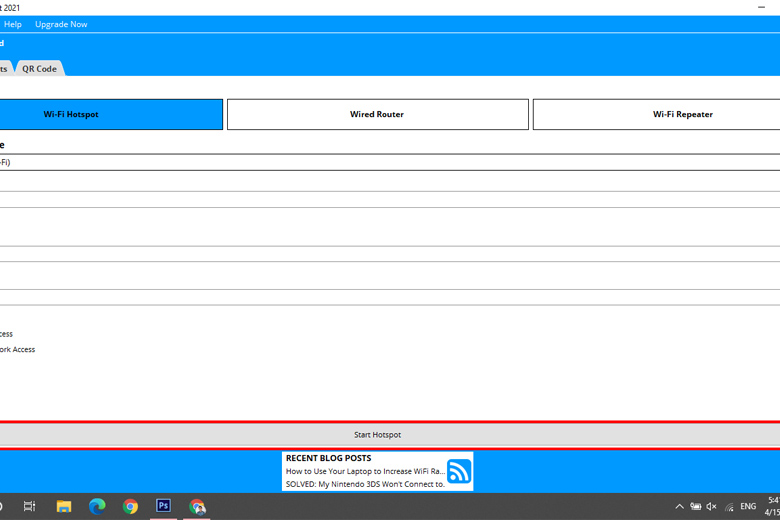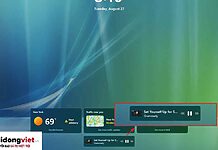Bài thủ thuật này sẽ hướng dẫn bạn cách phát kết nối Wi-Fi của máy tính Windows cho điện thoại thông minh của mình. Bạn có thể thực hiện việc này trên bất kỳ máy nào đã cài đặt bộ adapter Wi-Fi hỗ trợ lưu trữ mạng.
Xem thêm:
- Cách khử trùng điện thoại đơn giản, hiệu quả tại nhà mùa COVID-19
- Cách sử dụng AirDrop trên iPhone và Macbook
- Cách quay màn hình máy tính
Hãy nhớ rằng quá trình này khác với việc sử dụng dữ liệu của điện thoại làm mạng Wi-Fi trên máy tính. Nếu bộ adapter Wi-Fi của máy tính không cho phép bạn tạo điểm phát sóng, bạn có thể sử dụng Connectify để phát Wi-Fi.
Cách 1: Sử dụng Windows 10
- Mở Start bằng cách click vào logo phía góc trái bên dưới màn hình.
- Nhấp vào bánh răng Cài đặt ở phía dưới bên trái của menu Bắt đầu. Cửa sổ Cài đặt sẽ hiện ra.
- Nhấp vào Network & Internet. Đó là biểu tượng hình quả địa cầu ở trong cửa sổ Cài đặt.
- Nhấp vào tab Mobile hotspot. Nó nằm phía bên trái cửa sổ.
- Nhấp vào công tắc Mobile hotspot. Nó nằm ở trên đầu trang. Điều này cho thấy thiết bị của bạn đã bắt đầu phát sóng internet.
- Hãy kiểm tra lại kỹ tên và mật khẩu thiết bị phát sóng của bạn ở giữa cửa sổ. Tên mạng nên là tên máy tính của bạn và mật khẩu cũng nên là mật khẩu mạng thông thường.
- Bây giờ thì điểm phát Wifi đã được thiết lập trên máy tính. Bạn có thể kết nối với nó trong danh mục Wifi của điện thoại mình như bình thường
Cách 2: Sử dụng Connectify
Hãy tải Connectify. Đây là một ứng dụng miễn phí cho phép bạn phát Wifi từ máy tính trong khoảng cách ngắn.
- Truy cập https://www.connectify.me/ từ trình duyệt máy tính.
- Nhấp vào Continue to Download.
- Mở file và tiến hành cài đặt Connectify.
- Nhấp vào Try it out. Nó là nút màu tím phía dưới của cửa sổ Connectify.
- Nhấn vào tab Wi-Fi hotspot. Nó nằm ở phía trên của giao diện ứng dụng.
- Đổi mật khẩu tùy thích theo nhu cầu của bạn.
- Click vào nút Start Hotspot nằm ở phía dưới cửa sổ.
- Như vậy là cuối cùng máy tính cũng đã phát thành công WiFi. Việc của bạn bây giờ chỉ là kết nối vào điện thoại và bắt đầu sử dụng.
Nguồn: wikihow
Di Động Việt